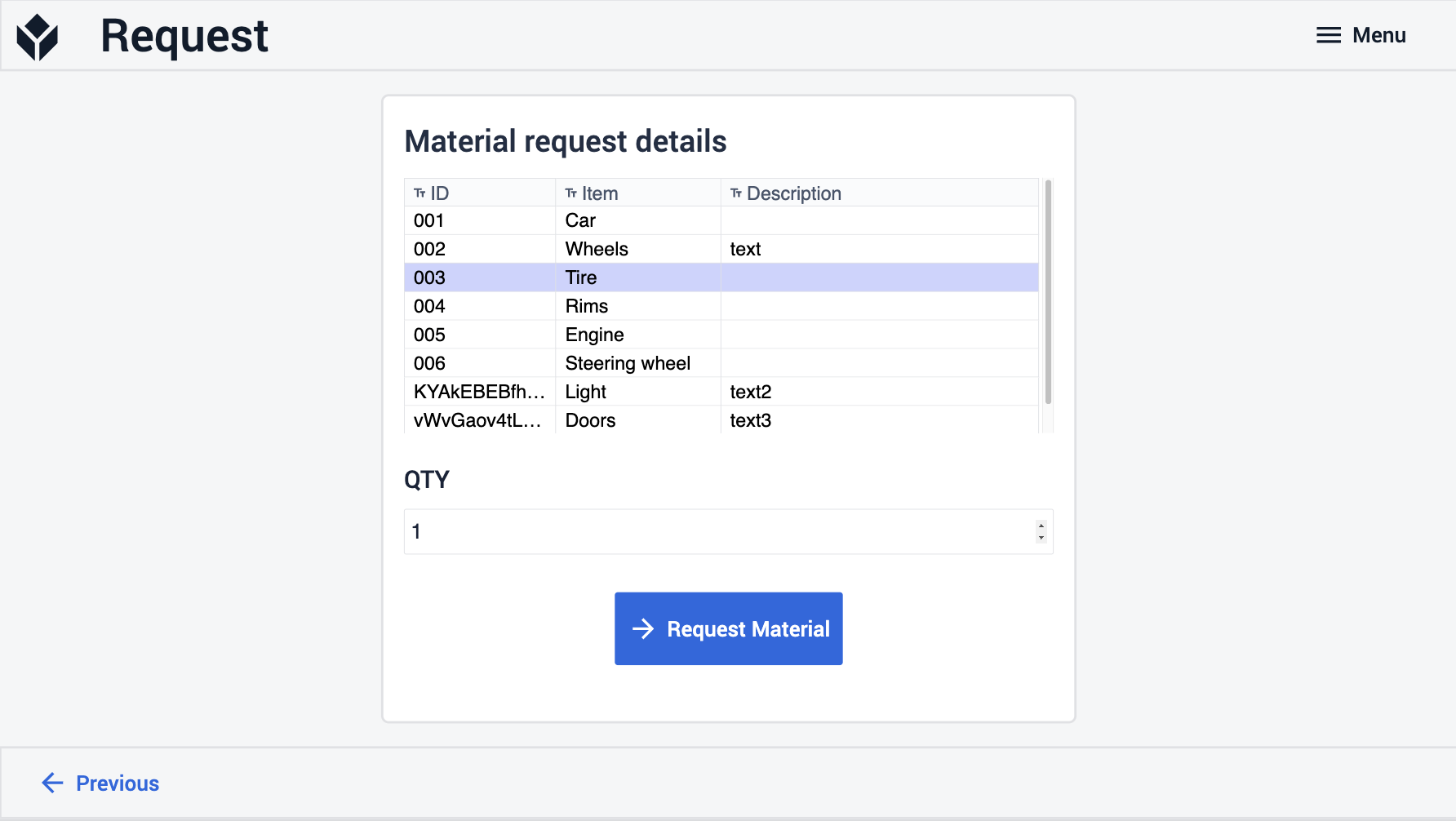To download the app, visit: [tulip](https://<span translate=).co/library/apps/picklist-template/">Library
Objetivo
Este artigo descreve a construção e a funcionalidade do modelo de lista de opções.
Objetivo do modelo de lista de picking
O modelo de lista de picking é uma ferramenta projetada para facilitar o processo de montagem de kits. Ele fornece uma lista abrangente de todos os materiais necessários em uma linha de montagem, exibida em uma tabela Tulip. Os requisitos podem variar de necessidades de uma única peça a kits montados usando a lista de materiais (BOM). Além disso, o aplicativo permite que os usuários solicitem materiais adicionais.
Tabelas usadas pelo modelo de lista de opções
O modelo de lista de opções se baseia em três tabelas Tulip: Tabelas Mestre de itens, Pedidos de materiais e Lista técnica de fabricação.
Tabela Mestre de itens:
Essa tabela contém definições para todos os itens fabricados, comprados ou montados na fábrica. Cada linha representa um tipo de item exclusivo, com detalhes associados como ID, nome do item, descrição, unidade de medida, relações pai e filho, função do item no processo e uma imagem do item.
Campos da tabela Item Master
ID: ID exclusivo do itemItem: nome do itemDescrição: descrição de texto livre do itemUnidadede medida: unidade de medida do item (por exemplo, kg**)Relação pai**: um registro vinculado que mostra todas as relações de lista técnica em que o item participa comopaiRelação filho: um registro vinculado que mostra todas as relações de lista técnica em que o item participa como filhoTipo: função do item no processo (por exemplo, matéria-prima ou produtos acabados) Foto: imagem do item
Tabela de materiais do pedido:
Os registros nessa tabela representam pedidos individuais, cada um com uma ID, um tipo de produto e um status exclusivos. Além desses campos essenciais, os usuários podem incluir qualquer informação adicional necessária para o gerenciamento eficaz de pedidos. A tabela exibe solicitações de materiais de peças únicas e de produtos.
Campos da tabela Order Materials
ID: ID exclusivo do pedidoItemMaster ID (campo opcional): link para a tabela Item Master, na qual todos os tipos de produtos são definidosProductName: nome do produtoType: tipo do produtoQTYrequired: quantidade necessária definida pelo pedidoQTYcomplete: número de produtos que já foram produzidosDueDate: data de vencimento para a conclusão do pedidoStatus: status do pedidoLocation: localização atual do produto
Tabela de lista técnica de fabricação:
Essa tabela estabelece relações entre dois itens da tabela Item Master, definindo conexões hierárquicas pai-filho. Cada registro inclui nomes de itens pai e filho, juntamente com a quantidade de itens filhos necessários para um item pai.
Campos da lista técnica de fabricação
ID: ID exclusivo darelaçãoItem Pai: o nome do item pai (existe tanto na forma vinculada quanto na desvinculada**)Item Filho**: o nome do item filho (existe tanto na forma vinculada quanto na desvinculada**)QTY do Item Filho**: o número de itens filhos necessários para um item pai
Estrutura do aplicativo
O aplicativo Picklist compreende três etapas:
Visualizar requisitos: Nessa etapa inicial, os usuários podem visualizar todos os requisitos de material, inclusive as fotos associadas. Essas solicitações se enquadram em duas categorias: Produto ou Material. As solicitações de material envolvem um ou mais materiais do mesmo tipo. Elas podem ser marcadas como concluídas selecionando a solicitação na tabela interativa e clicando no botão verde "Concluir".
Se um usuário desejar reunir todos os materiais para uma solicitação de produto, ele deverá selecionar o produto e clicar em "Complete" (Concluir). Essa ação direciona o usuário para a segunda etapa.
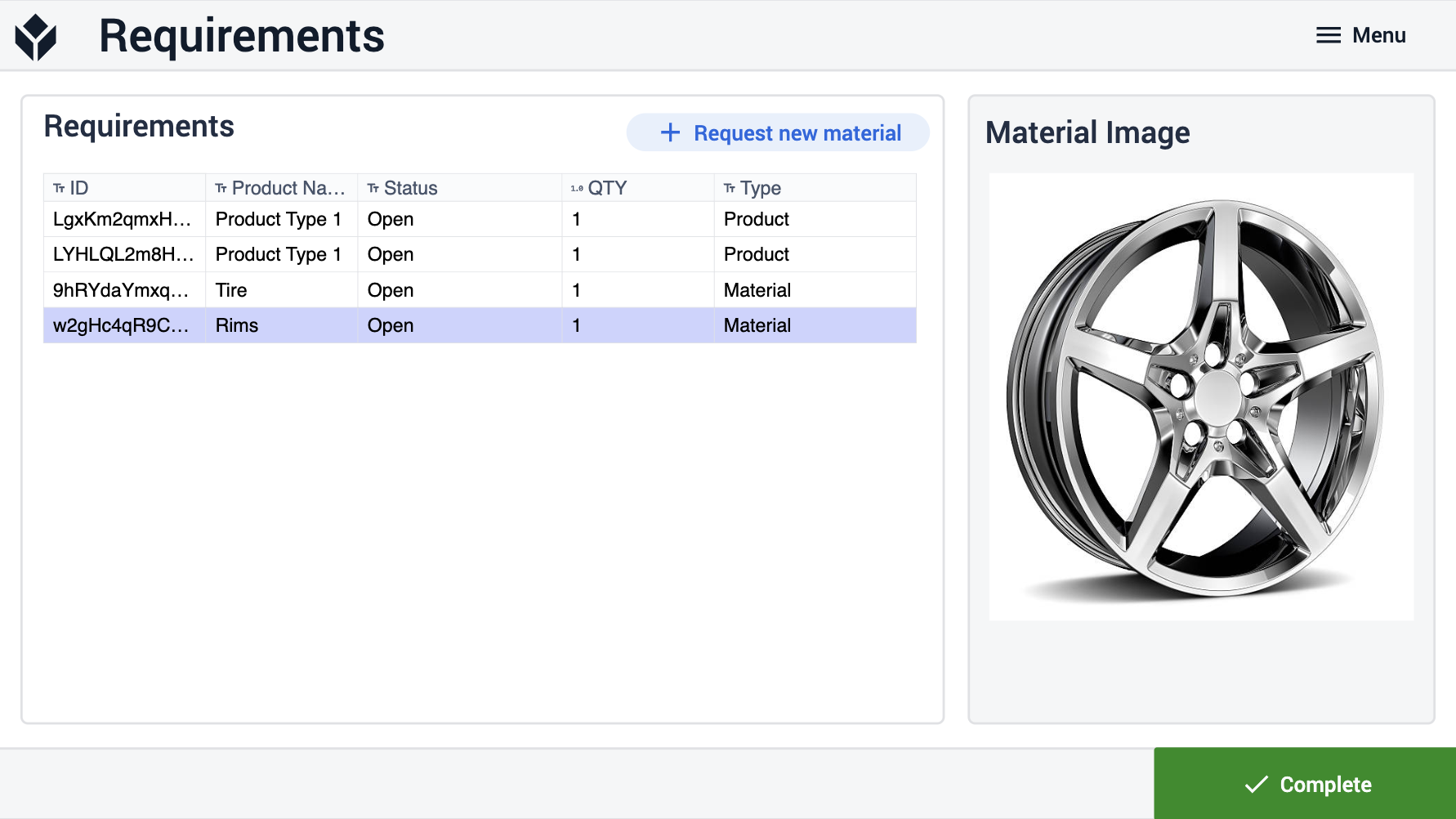
Exibir lista de materiais (BOM): Essa etapa exibe todos os componentes do produto selecionado para facilitar a coleta pelo operador. A seleção de um material aciona a exibição de sua foto e a adição à lista "Completed Materials" (Materiais concluídos). Essa lista ajuda os operadores a rastrear os materiais necessários para o produto. Quando todos os materiais estiverem prontos, o operador poderá retornar à etapa anterior clicando no botão "Complete Picking".
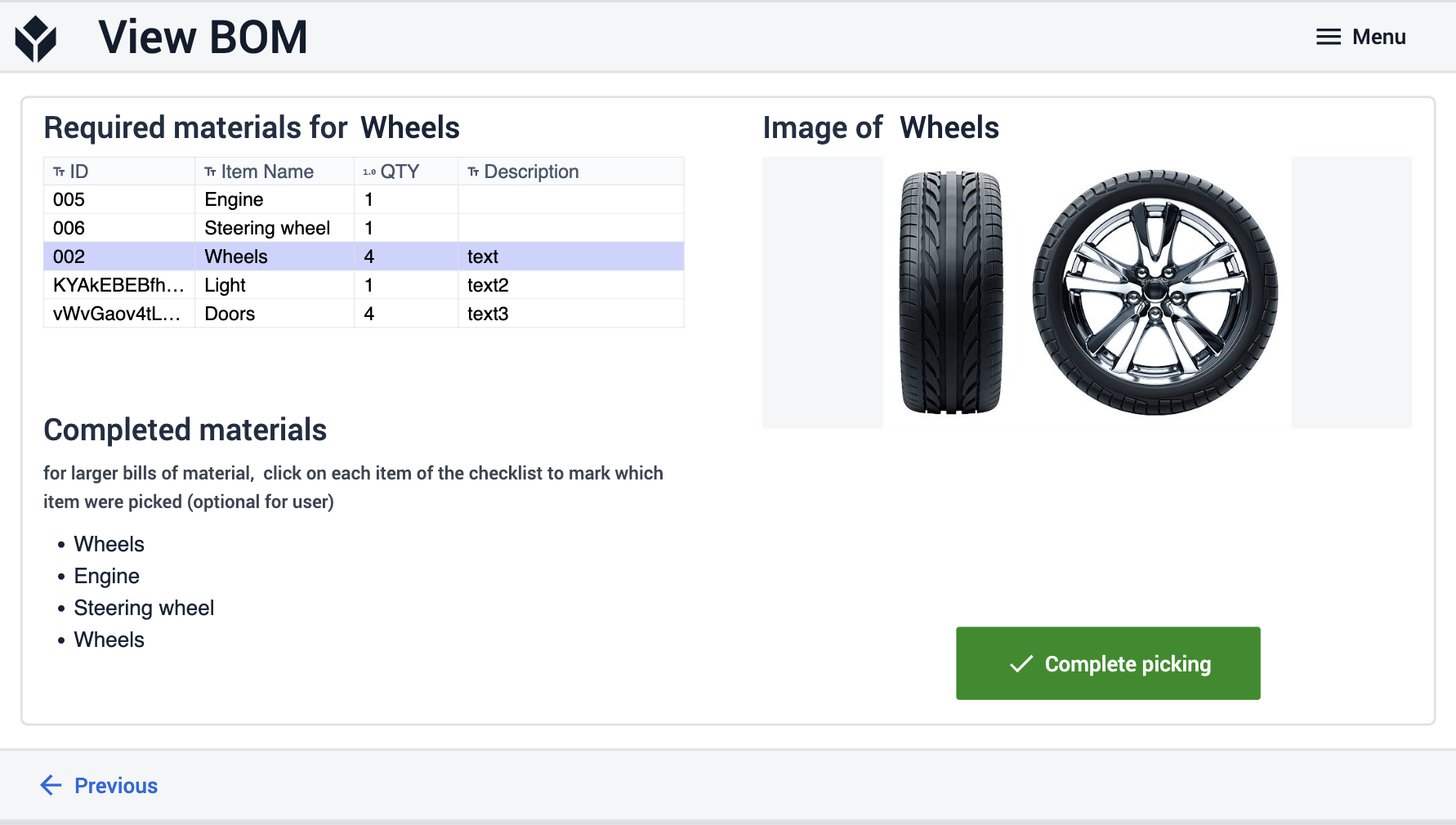
Solicitar novo material: Os usuários podem criar uma nova solicitação de material clicando no botão "Request New Material" (Solicitar novo material) na etapa Requirements (Requisitos). Essa ação direciona o usuário para a etapa Request (Solicitação), onde ele pode selecionar um produto ou material e inserir a quantidade necessária.